Precisa de converter uma fotografia para PDF, mas não tem consigo o seu computador de confiança, por isso pensou em virar-se para o seu iPhone? Bem, teve uma excelente ideia, para dizer o mínimo, nada de chuva neste caso. Contudo, se está a ler este guia, parece-me claro que está a ter alguma dificuldade em completar esta operação, adivinhei eu? Bem, nesse caso não precisa de se preocupar: posso explicar como proceder passo a passo.
Nos parágrafos seguintes deste guia, de facto, poderei mostrar-vos como converter fotografias para pdf em iphone, tirando partido tanto de algumas características incorporadas no icónico smartphone da Apple como da utilização de algumas soluções úteis de terceiros. Seja qual for o caminho que decida seguir, garanto-lhe que poderá concluir a operação em questão sem a menor dificuldade.
Se está pronto para começar, ponha-se à vontade, dedique todo o tempo necessário à leitura deste guia e, mais importante ainda, tente pôr em prática as sugestões que lhe vou dar. Desejo-lhe uma boa leitura e boa sorte com tudo!
índice
- Como converter fotos para o iPhone PDF de graça
Como converter fotos para PDF no iPhone de graça
Chegamos imediatamente ao âmago da questão, analisando como converter fotos para PDF no iPhone gratuitamente, tirando partido da impressora nativa iOS PDF, da aplicação Apple's Commands e de algumas aplicações de terceiros adequadas para este fim.
Impressora PDF para iPhone

Primeiro, vejamos como utilizar a impressora iOS PDF, que lhe permite transformar fotografias em ficheiros PDF.
Para o utilizar, basta abrir a aplicação Fotos tocando no ícone que representa a flor estilizada que está presente no ecrã inicial, localizar a fotografia que lhe interessa e tocar em pré-visualizá-la, para a abrir em ecrã inteiro.
Em seguida, premir o botão de cota (o ícone quadrado com a seta apontando para cima, localizado na parte inferior esquerda) e tocar no botão de pressão ligado ao painel proposto no ecrã.
Neste ponto, fazer zoom com dois dedos na"pré-visualização da fotografia colocada no ecrã de impressão: ao fazê-lo, o PDF será automaticamente gerado para guardar ou partilhar com outros utilizadores.
Para terminar a operação, toque no botão de quota localizado no canto superior direito da caixa aberta, seleccione o item Guardar em ficheiro a partir do menu que se abriu e decida se pretende guardar o PDF localmente no iPhone, guardá-lo no iCloud ou partilhá-lo numa das outras aplicações disponíveis.
Aplicação de comando
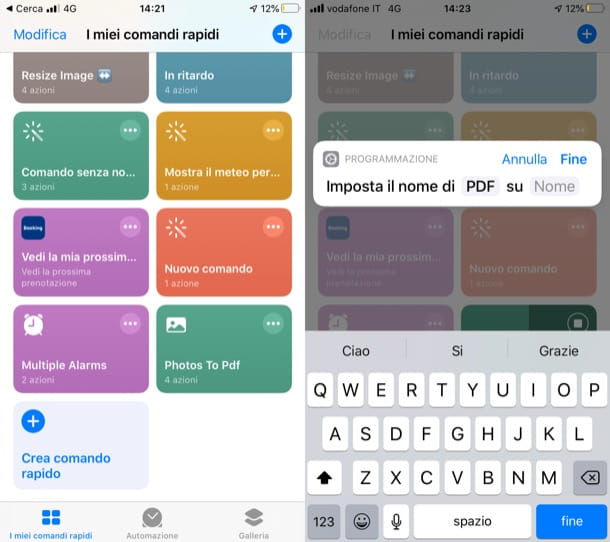
Outra solução que pode revelar-se útil é aAppCommand, presente "standard" no iOS 12 (mas descarregável a partir da App Store, se desinstalada). É uma solução muito poderosa e versátil, permitindo-lhe criar, importar e executar scripts para automatizar várias operações, incluindo a exportação de fotos para PDF.
Para o utilizar, toque neste link actuando a partir do Safari, para aceder ao comando rápido de exportação para PDF a inserir no aplicativo Switch Handles, e prima o botão Get Shortcut / Add Untrusted Shortcut para o instalar.
Se o seu iPhone for actualizado para iOS 13 (ou posterior), poderá ter de desactivar restrições que impeçam a adição de atalhos de terceiros. Para realizar esta operação preliminar, ir a Definições> Comandos Rápidos, ligar o comutador colocado em correspondência com a redacção Permitir atalhos não confiáveis e pressionar permitir.
Uma vez feito isto, abra o pedido. Alternar os comandos, pressionar o ícone de comando Fotos para PDF e, após conceder a este último a permissão de acesso ao rolo iOS, seleccionar as fotos que deseja converter para PDF clicando na sua pré-visualização. Depois prima a voz final (canto superior direito), espere que as fotos que acabou de seleccionar sejam convertidas, escreva no campo de texto correspondente o nome que pretende atribuir ao documento PDF que será gerado, toque no elemento final e está pronto!
Para concluir, basta premir o botão de quota (o ícone quadrado com a seta apontada para cima, localizado no canto superior direito) e seleccionar a opção de guardar ou partilhar que preferir.
ScanPro
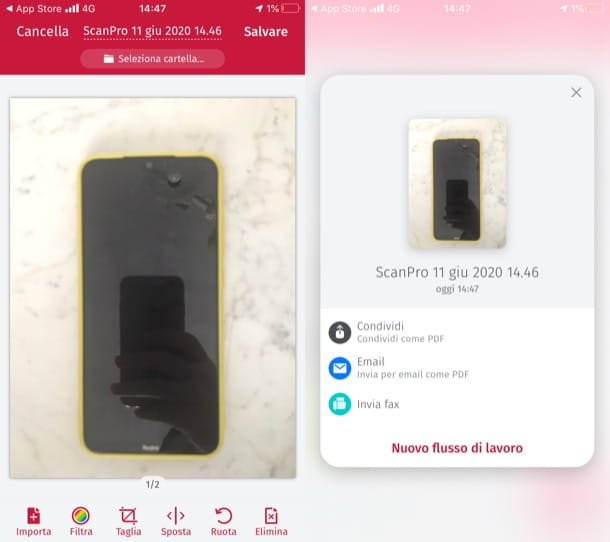
Se as soluções incorporadas no seu "iPhone de" não foram do seu agrado, pode recorrer a uma das muitas aplicações de terceiros que lhe permitem converter fotos para PDF, como o excelente ScanPro (anteriormente conhecido como Scanbot).
Antes de explicar como utilizá-lo, gostaria de salientar a possibilidade de tirar partido de algumas funcionalidades extra (como o acesso às funções de conversão de fax e OCR), disponíveis através de uma assinatura que começa em 6,49 euros/mês ou 37,99 euros/ano.
Após instalar e lançar ScanPro e conceder-lhe todas as permissões necessárias para funcionar correctamente, tirar as fotografias para as transformar em PDF, premindo o botão localizado em baixo (centro) e depois o botão N página(s ) (em baixo à direita).
Para utilizar uma foto previamente tirada, em vez disso, toque no item Importar, prima pré-visualizar as fotos para as incluir no PDF e clique no item Rever (canto superior direito).
Finalmente, clicar no item Guardar (canto superior direito), esperar que o documento PDF seja gerado, premir o botão Partilhar: partilhar como PDF no menu aberto e seleccionar uma das opções de guardar ou partilhar disponíveis.
Outras soluções para converter fotos para PDF no iPhone
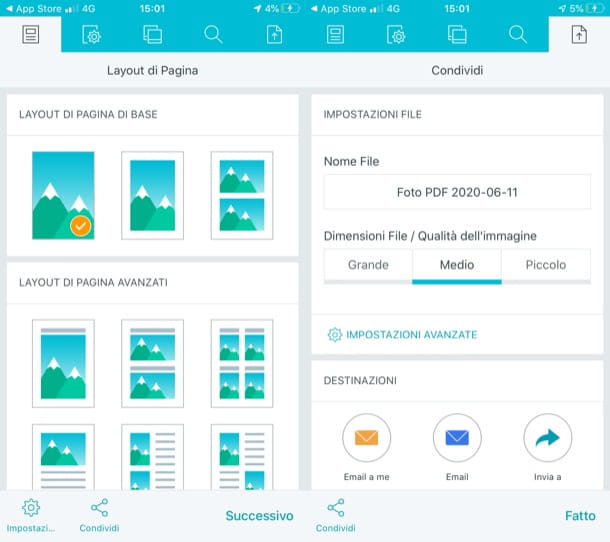
Se nenhuma das características e aplicações mencionadas nos capítulos anteriores fosse do seu agrado, convido-o a dar uma vista de olhos a outras soluções de conversão de fotografias para PDF no iPhone.
- Fotos para PDF - como o nome sugere, esta aplicação permite-lhe converter fotos para PDF. O seu funcionamento é bastante simples: selecciona o esquema a dar ao PDF, decide quais as fotos a incluir no mesmo e, após pré-visualizar o ficheiro de saída, procede à conversão. Basicamente pode ser utilizado gratuitamente, mas para aceder a todas as suas características e layouts é necessário subscrever uma assinatura que custa 9,99 euros / mês ou 29,99 euros / ano, ou tem de fazer uma compra noapp a partir de 39,99 euros de uma vez por todas.
- Lens Office - é uma aplicação gratuita desenvolvida pela Microsoft, através da qual se pode tirar fotografias com a câmara e convertê-las em documentos PDF com apenas algumas toques. Além disso, a sua interface mínima e "limpa" torna particularmente fácil a sua utilização.
- Conversores online - Há também muitos serviços online que oferecem a possibilidade de converter fotos para PDF (tais como ConvertJPGtoPDF e iLovePDF), que são perfeitos se não quiser instalar novas aplicações no seu iPhone. Pode experimentá-los aproveitando as dicas que lhe dei nos meus guias sobre como converter imagens para PDF e como converter JPG para PDF.

























